Большинство ссылок на веб-сайтах открываются в одной и той же вкладке браузера. Вы, вероятно, не слишком против этого. Но если вы еще не закончили работу с текущей веб-страницей, предпочитаете переходить к связанным страницам позже или хотите сравнить материалы, вам следует запускать их на отдельных вкладках. Однако повторное использование пункта контекстного меню «Открыть ссылку в новой вкладке» слишком медленное и быстро утомляет.
К счастью, вы можете заставить браузер открывать любую ссылку на новой вкладке, используя только клавиатуру, мышь и трекпад. Некоторые браузеры также поддерживают расширения, которые делают это автоматически.
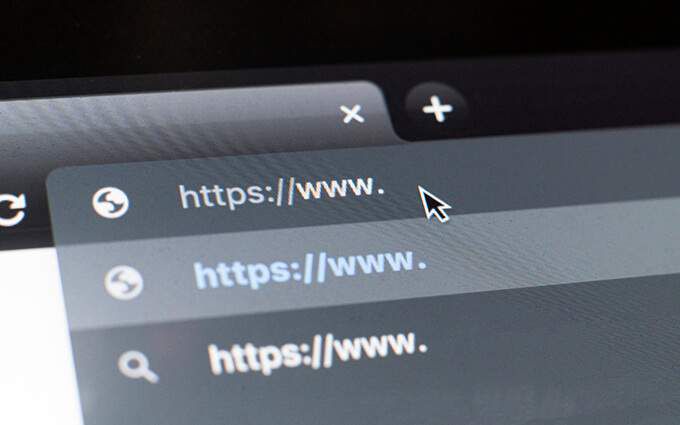
Открыть ссылку в новой вкладке с помощью клавиатуры, мыши или трекпада
Как на ПК, так и на Mac выбор ссылки в сочетании с определенной клавишей или клавишами на клавиатуре приводит к тому, что браузер открывает ссылку на новой вкладке. Это работает в любом браузере, будь то Google Chrome, Mozilla Firefox, Safari, Microsoft Edge или Opera. Кроме того, вы можете использовать только мышь или трекпад для загрузки ссылок в новых вкладках браузера.
Использование клавиатуры с мышью или трекпадом
Вы можете загрузить любую ссылку в новую вкладку браузера, щелкнув ее или коснувшись ее, удерживая нажатой клавишу Control (Windows) или клавишу Command (Mac). Каждая вкладка загружается в фоновом режиме, поэтому это идеальный способ открыть несколько ссылок при перемещении по веб-странице.
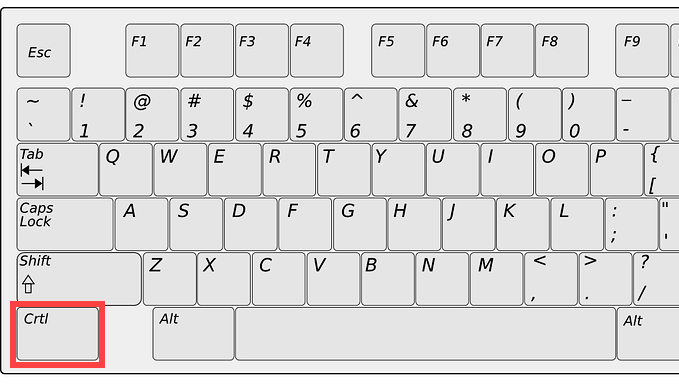
Кроме того, вы можете щелкнуть ссылку, удерживая Shift + Ctrl (ПК) или Shift + Command . >(Мак). Это должно не только открыть ссылку в новой вкладке, но и переключить на нее ваше внимание.
Использовать только мышь или трекпад
Если вы пользуетесь мышью, просто щелкните ссылку средней кнопкой мыши, и она сразу же откроется в новой вкладке браузера! Удерживая клавишу Shift при щелчке средней кнопкой мыши, вы также можете автоматически переключиться на вкладку.
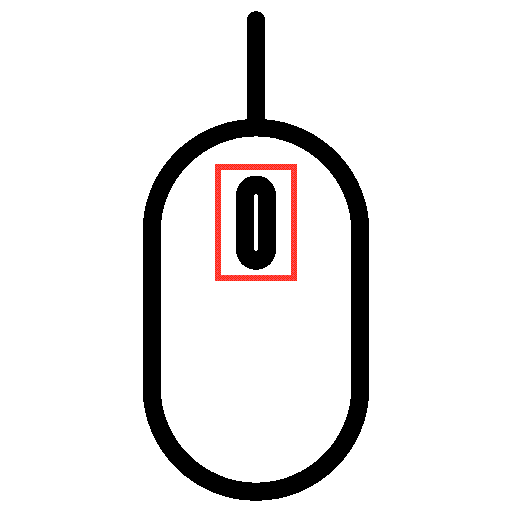
Трекпады на ноутбуках с Windows также позволяют открывать ссылки на новых вкладках. Для этого вам необходимо имитировать щелчок средней кнопкой мыши, щелкнув или постукивая тремя пальцами. Вы можете настроить средний щелчок мыши, перейдя в Настройки >Устройства >Сенсорная панель .
Трекпады MacBook не поддерживают жест средней кнопкой мыши. Однако вы можете использовать сторонние приложения, такие как Средний клик или Середина, чтобы добавить эту поддержку. Они также должны работать с Волшебная мышь Mac..
Как использовать расширения для принудительного открытия ссылок в новых вкладках
Если вам не нравится использовать клавиатуру, мышь или трекпад необычным образом для открытия ссылок на новых вкладках или если ты физически неполноценен, вам могут помочь расширения браузера. В некоторых браузерах также есть возможность открывать ссылки в новых вкладках, а не в новых окнах.
Google Chrome
Предположим, вы используете Google Chrome, перейдите на страницу Интернет-магазин Chrome и выполните поиск открытых ссылок в новых вкладках . Вы сможете найти несколько расширений, предлагающих функцию принудительной загрузки ссылок в новых вкладках браузера.
Например, расширение Открыть в новой вкладке позволяет легко открывать ссылки в фоновом режиме. Добавив его в Chrome, просто выберите расширение в меню «Расширения» браузера и включите переключатель, чтобы активировать его для просматриваемого сайта.
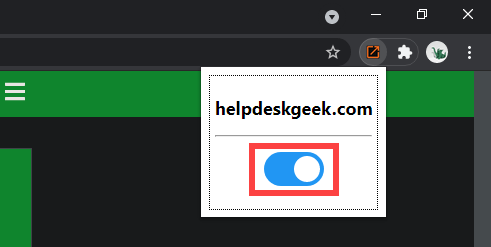
Другое расширение, получившее название Щелкните правой кнопкой мыши, чтобы открыть ссылку в новой вкладке., позволяет настроить правую кнопку мыши или жест трекпада для открытия ссылок в фоновом или переднем плане.
Если вы хотите расширить поддержку предпочитаемого вами расширения, включив в него Окна инкогнито в Chrome, откройте меню Расширения и выберите Управление расширениями >Подробности . Затем включите переключатель рядом с пунктом Разрешить режим инкогнито .
Mozilla Firefox
Магазин дополнений для браузера Firefox также содержит несколько расширений, позволяющих открывать ссылки в новых вкладках. Пример: Открыть ссылку в новой вкладке. Просто установите его, и каждая ссылка, с которой вы столкнетесь, должна открываться в новой вкладке. Чтобы управлять работой расширения, перейдите в раздел Дополнения и темы >Расширения .
Кроме того, Firefox предоставляет встроенную опцию, позволяющую принудительно загружать ссылки на вкладках вместо новых окон. Чтобы активировать его, откройте страницу Параметры в Firefox, выберите вкладку Общие и установите флажок Открывать ссылки на вкладках вместо новых окон . >.
Сафари
Safari не имеет каких-либо расширений (на момент написания), которые могли бы автоматически открывать ссылки в новых вкладках, поэтому вам не остается ничего другого, как полагаться исключительно на клавиатуру и мышь/трекпад.
Однако он обеспечивает контроль над ссылками, открывающимися в новых окнах. Перейдите в Safari >Настройки >Вкладки и установите для параметра Открывать страницы во вкладках вместо окон значение Автоматически. Это должно привести к тому, что такие ссылки будут открываться только в виде вкладок..
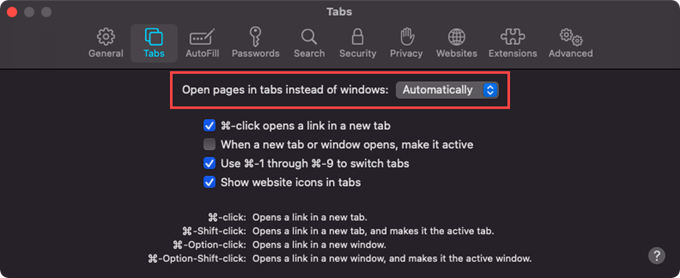
Браузеры на базе Chromium (Edge, Opera и Vivaldi)
В отличие от Google Chrome, в Браузеры на базе Chromium, таких как Microsoft Edge, Opera и Vivaldi, отсутствуют специальные расширения, которые могут помочь принудительно открывать ссылки в новых вкладках. Однако они используют тот же движок, что и Google Chrome. Это означает, что вы можете установить расширения Chrome, например «Щелчок правой кнопкой мыши открывает ссылку в новой вкладке», чтобы получить аналогичную функциональность.
Microsoft Edge: перейдите на страницу Расширения Microsoft Edge и включите переключатель рядом с пунктом Разрешить расширения из других магазинов . сильный>. Затем посетите Интернет-магазин Chrome и установите предпочитаемое расширение.
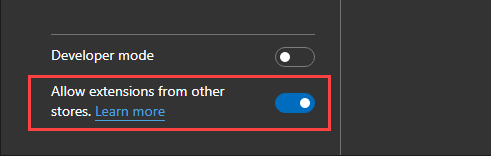
Opera: добавьте дополнение Установите расширения Chrome к Opera. Затем перейдите в Интернет-магазин Chrome и установите любое расширение Chrome.
Вивальди: Вам не нужно ничего делать! Просто зайдите в Интернет-магазин Chrome и добавьте нужное расширение.
Открывать ссылки в новых вкладках: выберите свой метод
Как вы только что видели, у вас есть несколько способов открыть ссылки в новых вкладках браузера. Легко привыкнуть к этому с помощью клавиатуры, мыши или трекпада. Но если это не ваша чашка чая, все, что вам нужно, — это расширение для браузера. Извините, поклонники Safari!
Теперь, разобравшись с этим, научитесь легко переключаться между вкладками в любом браузере.
.